忘记了您的Dell Vostro 3560笔记本电脑的登录密码?如何绕过或重置丢失的管理员密码?如果您不想在试图解密登录密码的天数/几周/几年中运行开裂工具,则可以快速使用Pcunlocker删除被遗忘的Windows用户密码。在本文中,我们将引导您浏览Dell Vostro笔记本电脑上重置丢失的Windows 8或Windows 7密码的步骤。
忘记Windows 8或7密码后,如何解锁Dell Vostro笔记本电脑?
Pcunlocker作为ISO图像,需要将其刻录到CD上,或者您可以使用实用程序将ISO放在USB棒上。然后,只需启动到CD或USB即可运行该实用程序以解锁Windows用户密码。这是分步说明:
- 使用备用计算机下载Pcunlocker程序。解压缩下载的文件,您将获得一个pcunlocker.iso映像。使用免费软件ISO2DISC将ISO映像刻录到空白CD(或USB闪存驱动器)。
- 获得光盘后,您必须从CD启动锁定的Dell Vostro笔记本电脑。打开计算机。当戴尔徽标出现时,请按F2立即访问BIOS设置。
- 导航到启动选项卡,使用箭头键移动CD/DVD/CD-RW驱动器(或USB存储设备)到可引导设备列表的顶部。如果此屏幕具有标有“引导列表选项”的设置,则表示您的计算机已使用最新的UEFI固件预装,而不是传统的BIOS。您需要更改引导列表选项从UEFI到遗产,禁用安全引导并启用负载传统选项ROM。
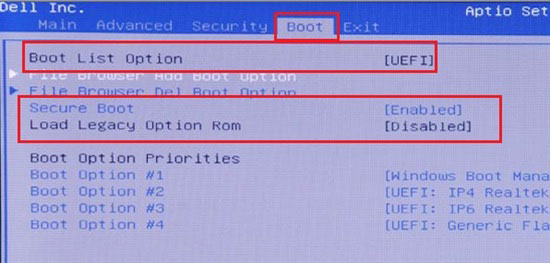
- 保存更改并退出BIOS设置。计算机将自动从燃烧的CD(或USB闪存驱动器)中重新启动。如果一切都按预期进行,您将进入PCUNLOCKER程序,该程序向您显示Windows安装的用户帐户列表。
- 选择一个Windows帐户,然后单击重置密码按钮。它将解锁 /启用所选帐户并重置密码。如果选定的帐户是标准帐户,则它也将被提升为管理员帐户。
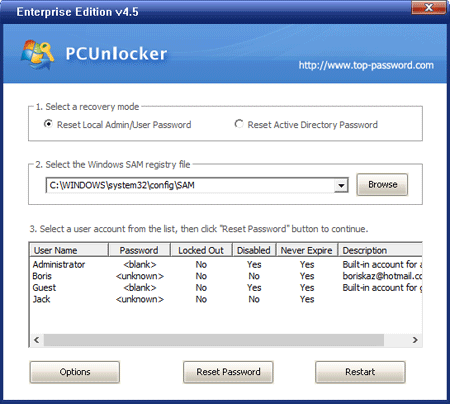
- 最后一步是单击重新启动按钮重新启动机器。确保删除CD或USB,以免再次启动。如果您已将启动列表选项从UEFI更改为Legacy,则必须重新切换。现在,当您启动计算机时,该用户的密码应该消失了!
